Používanie funkcie automatického obnovenia v balíku Office 2010

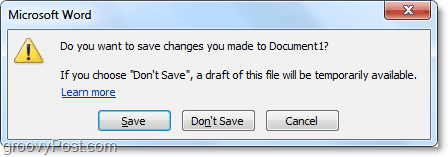
Ak súbor neuložíte alebo zlyhá, budete ho môcť neskôr obnoviť pomocou predvolených funkcií automatického ukladania balíka Office 2010!
Táto funkcia funguje iba pre nasledujúce aplikácie balíka Office 2010:
- Microsoft Word 2010
- PowerPoint 2010
- Excel 2010
V tejto príručke používam program Microsoft Word 2010, takže ak používate program PowerPoint alebo Excel, bude sa mierne líšiť.
Ako obnoviť dokument, tabuľku alebo prezentáciu balíka Office 2010, ktorá sa nikdy neuložila
1. Vo vašej kancelárskej aplikácii kliknite Súbor> Posledné a potom dole kliknite Obnovenie neuložených dokumentov*.
* Znenie sa môže líšiť v závislosti od toho, ktorú aplikáciu balíka Office používate. Napríklad, PowerPoint by povedal prezentácia namiesto Dokumenty.
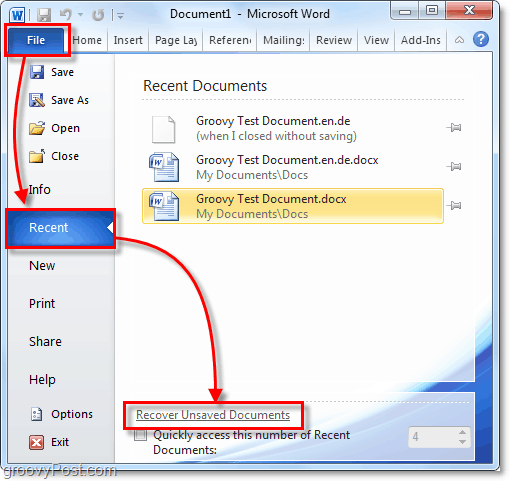
2. vybrať dokument, na ktorom ste naposledy pracovali a ktoré ste neuložili. Pri pohľade na Zmenený dátum vám môže veľmi pomôcť pri hľadaní toho správneho.
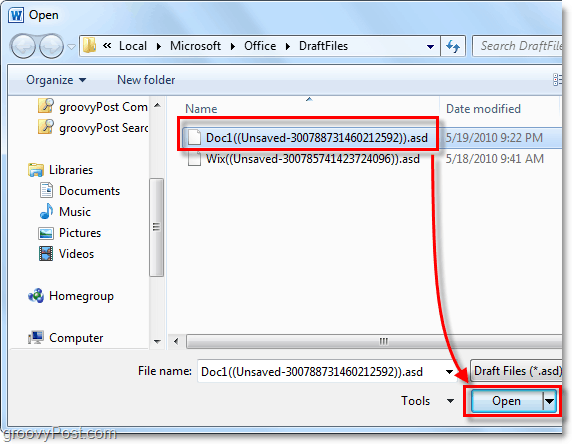
3. Keď otvoríte neuložený súbor, v hornej časti vás upozorní, že ide o súbor (Automaticky uložená verzia), V strede dokumentu sa tiež zobrazí upozornenie, že sa práve nachádzate v priečinku Návrh verzia a ak neuložíte súbor, bude automaticky vypúšťa v 4 dni.
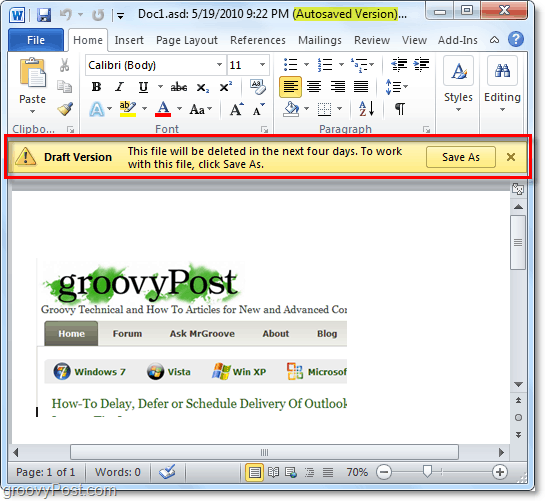
To je všetko, čo sa dá zotaviť nespasení Dokumenty balíka Office 2010. Ďalej sa pozrieme na obnovenie súboru balíka Office 2010, ktorý bol predtým uložený, ale najnovšia verzia nebola nikdy uložená.
Obnovte súbory balíka Office 2010, ktoré boli predtým uložené, ale boli zatvorené bez uloženia
4. V Súbor> Posledné Na karte nájdete existujúce dokumenty, ktoré boli spracované, ale neuložili sa pri poslednom ukončení. Vyhľadajte (keď som zavrel bez uloženia) pod názvom súboru, jedná sa o najnovšiu verziu, ktorá bola automaticky uložená.
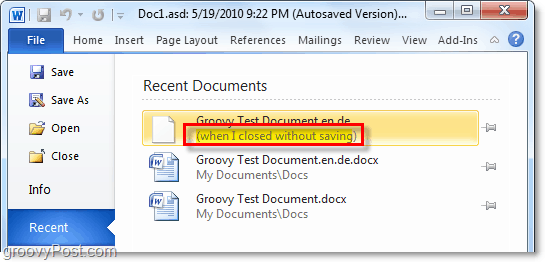
Vrátiť sa k predchádzajúcej verzii (AutoSave) dokumentu Office 2010, Prezentácia alebo tabuľka
5. Časť Automatické obnovenie automaticky uloží váš súbor v určených časových prírastkoch. Ak sa chcete vrátiť k jednej z týchto automatických úspor, kliknite Súbor> Informácie a potom vyberte verziu podľa klikanie na internete Časová značka v blízkosti tlačidla Spravovať verzie.
Upozorňujeme, že tieto predchádzajúce automaticky uložené verzie sa zvyčajne odstránia po zatvorení súboru.
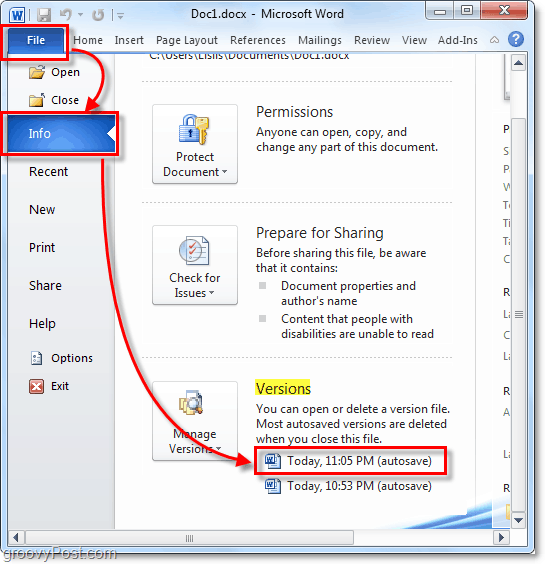
6. Môžete nastaviť, ako často sa má automatické ukladanie (AutoRecover) vyskytovať, ako aj kde sa tieto dočasné súbory ukladajú. Pozrime sa na ne, kliknite Súbor> Možnosti.
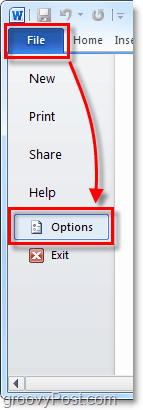
7. V ponuke možností kliknite na Uložiť tab. Tu môžete upraviť, koľko minút medzi automatickým ukladaním a tiež formát a umiestnenie, kam sa súbory ukladajú. Rád nastavím baňu na 3 minúty, pretože akonáhle začnete niečo skutočne robiť, stratíte 3 minúty práce.
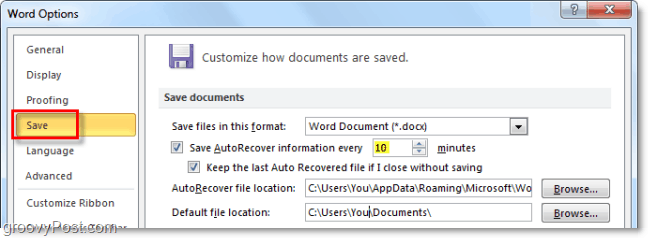
celkovo obnovenie je groovy rys Kancelária 2010 pod Power Point, slovoa vynikať, Niekoľkokrát mi to zachránilo zadok a dúfajme, že teraz, keď viete, ako ho používať, môže to pomôcť vám a vašim kolegom!

![Spoločnosť Microsoft oznamuje dátum uvedenia balíka Office a Sharepoint 2010 [groovyNews]](/images/news/microsoft-announces-office-and-sharepoint-2010-launch-date-groovynews.png)

![Spoločnosť Microsoft oznamuje konečné dátumy vydania produktu Office 2010 [groovyNews]](/images/microsoft/microsoft-announces-final-release-dates-for-office-2010-groovynews.png)



![Stiahnutie balíka Microsoft Office 2010 Beta [groovyDownload]](/images/download/microsoft-office-2010-beta-download-groovydownload.png)
![Microsoft Office 2010 RTM K dispozícii na stiahnutie na serveri MSDN [groovyDownload]](/images/download/microsoft-office-2010-rtm-available-via-msdn-for-download-groovydownload.png)

Zanechať komentár